Jeśli masz zbyt dużo multimediów w swojej kolekcji, do których chcesz uzyskać zdalny dostęp, czasami nawet największe iPody nie wystarczą. Oto, w jaki sposób możesz używać ZumoCast, aby uzyskać dostęp do całej biblioteki cyfrowej z dowolnego miejsca.
ZumoCast to bezpłatna i łatwa w instalacji usługa i narzędzie, które umożliwia dostęp do całej biblioteki multimediów cyfrowych z praktycznie dowolnego miejsca. Dzięki kilku prostym krokom będziesz w stanie przesyłać strumieniowo swoją cyfrową kolekcję z domu na urządzenie iOS przez Wi-Fi, 3G i dowolny komputer z systemem Windows lub Mac połączony z Internetem.
W tym artykule uruchomiliśmy ZumoCast w systemie Windows 7 Home Premium w wersji 32-bitowej i korzystaliśmy z iPoda Touch 4. generacji iPod Touch przez Wi-Fi w sieci lokalnej.
Zainstaluj klienta ZumoCast na swoim komputerze (komputerach)
Rozpoczęcie pracy jest niezwykle proste. Najpierw pobierz i zainstaluj oprogramowanie ZumoCast na każdym komputerze PC lub Mac, do którego chcesz uzyskać dostęp (link poniżej). Instalacja jest szybka i łatwa, postępując zgodnie z instrukcjami kreatora i akceptując ustawienia domyślne.
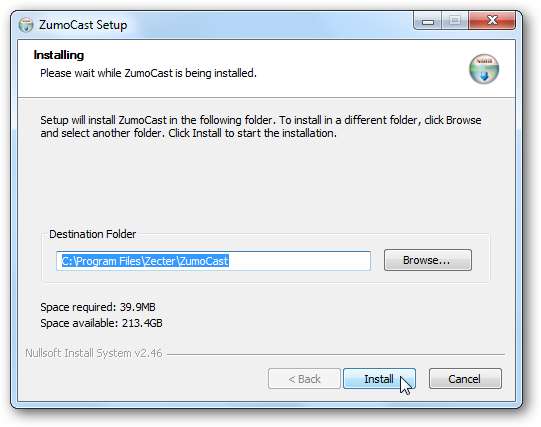
Po instalacji pojawi się monit o utworzenie konta, jeśli jeszcze go nie masz.
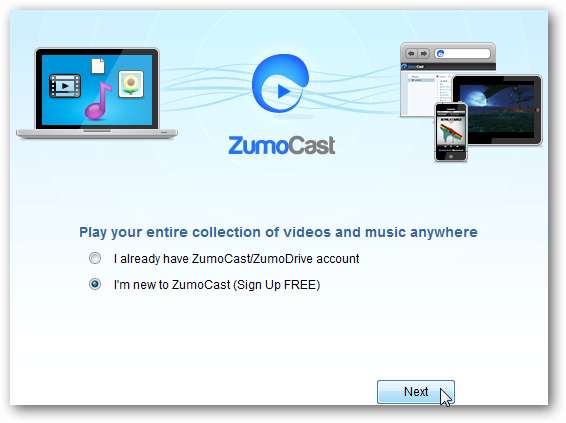
Po zarejestrowaniu się na koncie ZumoCast możesz wybrać media, do których chcesz uzyskać dostęp. Domyślnie wybrana jest lokalna muzyka, filmy, obrazy, dokumenty i pulpit. Następnie możesz dodać dowolne inne foldery.
Warto zauważyć, że działa z dyskami zewnętrznymi i lokalizacjami sieciowymi. Uzyskaliśmy dostęp do terabajtów nośników cyfrowych z naszego serwera Windows Home Server. To fajne, więc nie musimy instalować żadnego dodatkowego oprogramowania na serwerze.

Ikona ZumoCast znajduje się na pasku zadań. Kliknij go prawym przyciskiem myszy i przejdź do Preferencji lub przejdź do ZumoCast Web Access - więcej na ten temat poniżej .
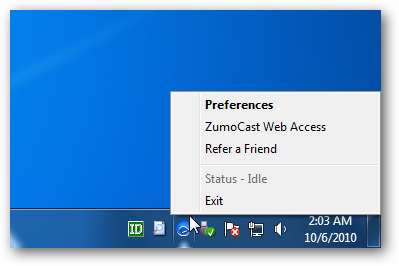
W Preferencjach kliknij Zarządzaj zawartością, aby dodać lub usunąć foldery, do których chcesz uzyskać dostęp.

W ustawieniach jest kilka opcji zmiany jego zachowania. Możesz chcieć, aby zawsze uruchamiał się podczas uruchamiania, abyś wiedział, że zawsze będziesz mieć dostęp do swoich multimediów.
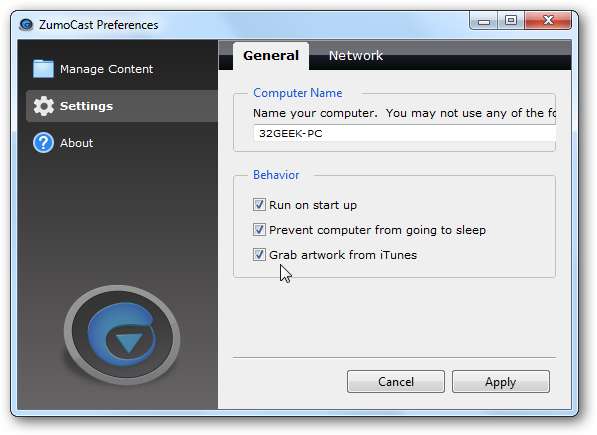
Zainstaluj aplikację ZumoCast na iOS
Nadszedł czas, aby zainstalować aplikację ZumoCast na iOS… która jest bezpłatna… na iPhonie, iPadzie lub iPodzie Touch albo z App Store przez iTunes, albo bezpośrednio z urządzenia (link poniżej).
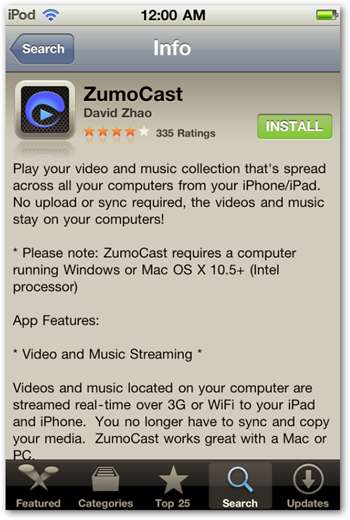
Po zainstalowaniu go na urządzeniu z systemem iOS uruchom ZumoCast, a zostaniesz powitany ekranem powitalnym.

Zostaniesz poproszony o zarejestrowanie się w usłudze, jeśli jeszcze tego nie zrobiłeś, ale ponieważ zarejestrowaliśmy się podczas instalowania aplikacji komputerowej, dotknij przycisku Zaloguj się.
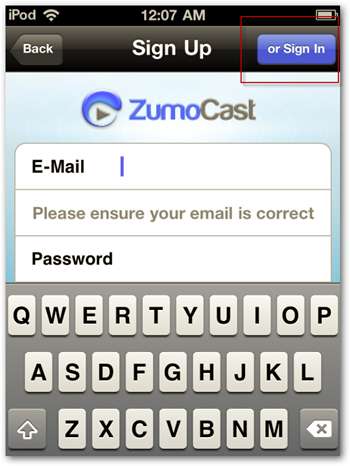
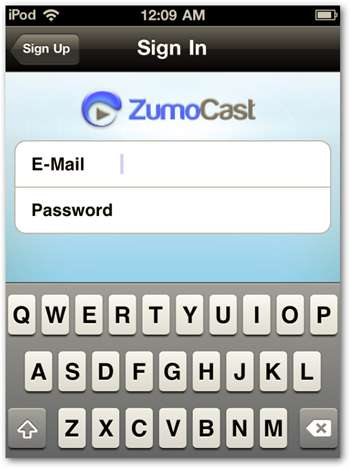
Na ekranie głównym zobaczysz listę komputerów, na których masz zainstalowaną aplikację komputerową, oraz treści pobranych na urządzenie z systemem iOS. Jak w tym przykładzie, gdzie mamy trzy różne komputery, do których mamy dostęp.
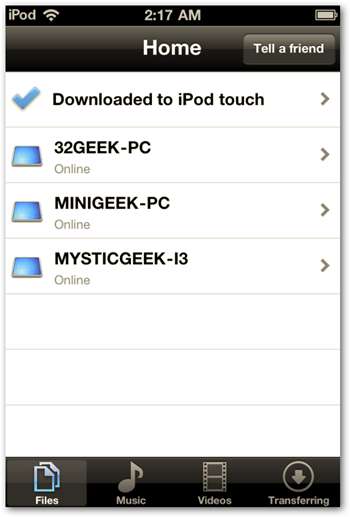
Teraz możemy przeglądać wszystkie foldery, które dodaliśmy podczas instalacji oprogramowania komputerowego.
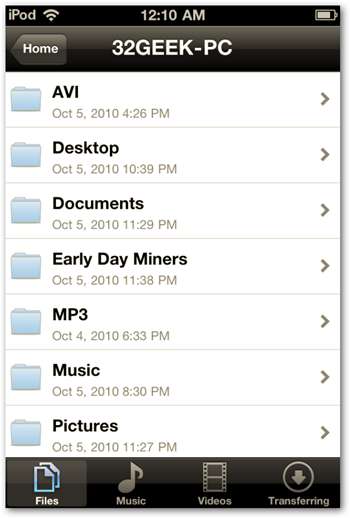
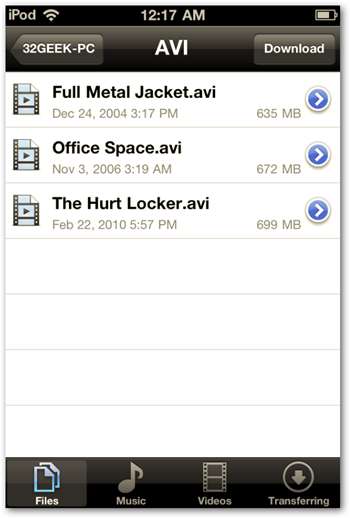
Tutaj mamy dostęp do pliku MP3, który znajduje się na zewnętrznym dysku podłączonym do naszego komputera. Będziesz mieć możliwość odtworzenia utworu lub pobrania go na swoje urządzenie.
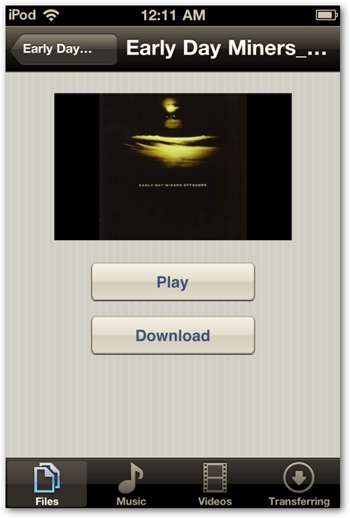
Tutaj przesyłamy strumieniowo muzykę z naszej kolekcji z domowego komputera na naszego iPoda Touch.

Pod warunkiem, że masz prawidłowe metadane i grafikę, są one wyświetlane podczas słuchania ulubionych utworów.
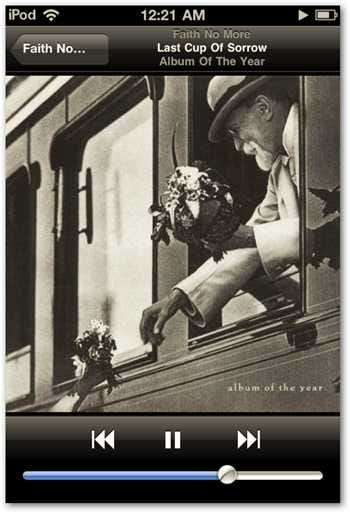
W przypadku naszego połączenia Wi-Fi podczas odtwarzania filmu z naszej kolekcji występowały niewielkie opóźnienia.
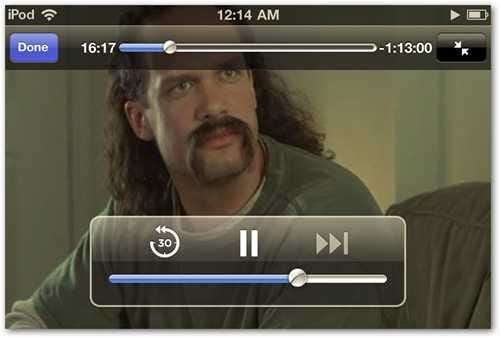
Możesz także uzyskać dostęp do dokumentów biurowych. Możesz je pobrać na swoje urządzenie lub przeczytać. Jeśli masz problem i potrzebujesz łatwo pobrać dokument z innego komputera, działa to bardzo dobrze.
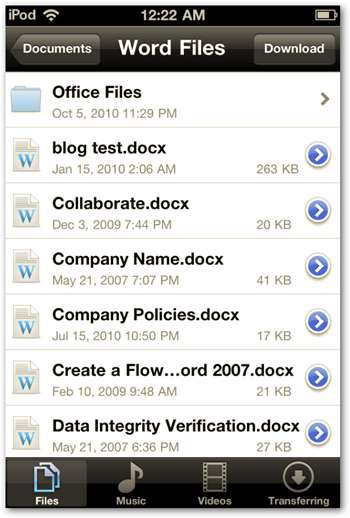
Oto przykład wyświetlania dokumentu MS Word…
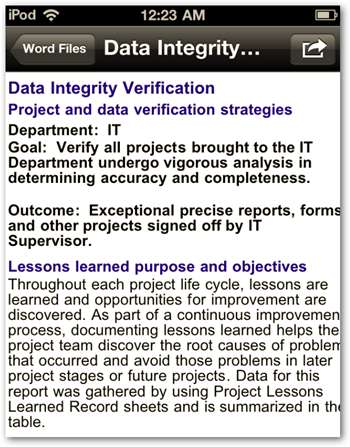
Lub przeglądanie prezentacji PowerPoint.
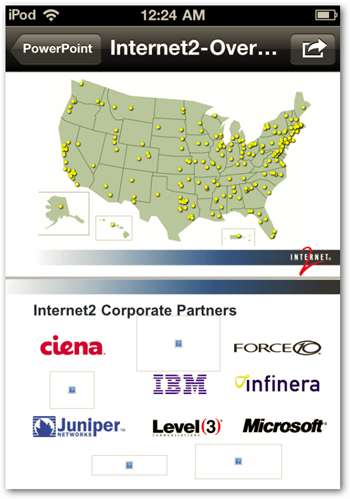
Dostęp internetowy ZumoCast
Dostęp do swojej kolekcji możesz uzyskać nie tylko z iPhone'a, iPada lub iPoda Touch… ale także z dowolnego komputera za pośrednictwem przeglądarki. Podobnie jak w przypadku aplikacji na iOS, możesz przeglądać i odtwarzać pliki muzyczne.

Obejrzyj swoją kolekcję wideo i filmów.
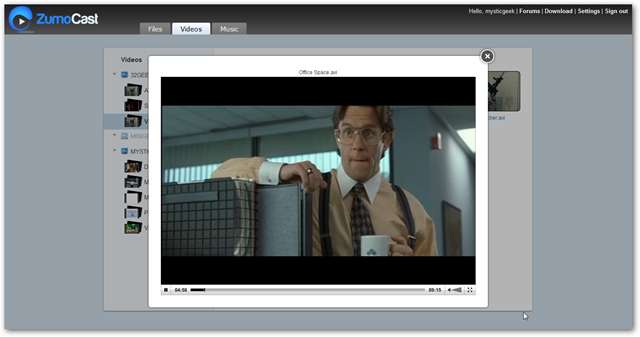
Możesz uzyskać dostęp do wszystkiego w swojej kolekcji, w tym filmów, dokumentów, muzyki i zdjęć… tak jak w przypadku aplikacji na iOS. Kiedy próbowaliśmy go z innego komputera, którego nie było w naszej sieci lokalnej, przed odtwarzaniem muzyki i wideo upłynął pewien czas buforowania, ale można się tego spodziewać.
Nie mogliśmy przetestować tego w tym artykule w sieci 3G, ale przeczytaliśmy o tym dobre rzeczy. Jeśli próbowałeś tego przez 3G na swoim iPhonie lub iPadzie, zostaw komentarz i daj nam znać.
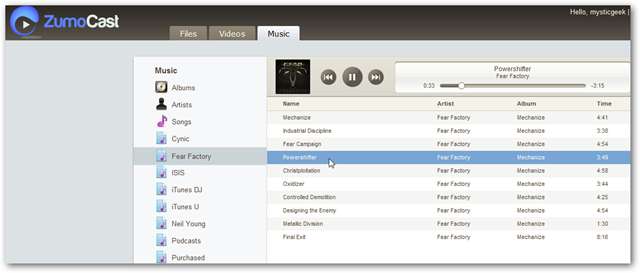
Możesz potrzebować ważnego dokumentu w mgnieniu oka lub mieć dostęp do swoich zdjęć, muzyki i wideo z dowolnego miejsca. Może masz tylko 8 GB iPoda Touch i terabajty cyfrowych multimediów, do których chcesz uzyskać dostęp z urządzenia iOS lub innego komputera. ZumoCast może się przydać na wiele sposobów! Zamiast kłopotów z synchronizacją treści cyfrowych przez iTunes na komputerze, ZumoCast ułatwia strumieniowe przesyłanie wszystkiego, bez względu na to, gdzie jesteś.
Pobierz ZumoCast na Maca lub PC
Podgląd aplikacji ZumoCast iTunes







